¿Cómo solucionar la barra de tareas no responde en Windows 10?
Problema: Hola. Tengo un problema increíblemente molesto en mi portátil y espero que seáis capaces de ayudarme a solucionarlo. La barra de tareas de Windows 10 no responde, por ejemplo, ninguno de los botones funciona, incluyendo Cortana, notificaciones, batería, etc. El click derecho en el menú funciona, así como en la barra de tareas. El único modo de solucionar este problema (temporalmente) es reiniciar mi PC, lo que toma esfuerzo y tiempo. ¿Hay algún otro modo con el que me podáis ayudar a arreglar este problema? Gracias.
Respuesta resuelta
Con Windows 10, los usuarios recibieron una nueva barra de tareas con funcionalidades mejoradas. Probablemente los cambios más significativos fueron la adición del asistente personal Cortana y una barra de búsquedas integrada. Por supuesto, estas mejoras mejoraron la vasta experiencia de usuario en el sistema operativo Windows 10. Por desgracia, las nuevas funcionalidades llegaron con ciertos problemas que los usuarios han ido experimentando con el paso del tiempo.
Muchos usuarios que actualizaron a Windows 10 en 2015 experimentaron congelaciones, cierres inesperados, falta de respuesta y similares errores con la nueva barra de tareas. Ya que Cortana es parte de la barra de tareas, algunos usuarios apuntaron que eran incapaces de usar su ayuda. Sin embargo, nuestro equipo ha compilado una lista de soluciones que puedes intentar con el fin de solucionar el problema de falta de respuesta de la barra de tareas de Windows 10.
La falta de respuesta de la barra de tareas puede estar causada por muchas razones, como controladores de gráficos corruptos, problemas que se esconden, conflictos de programas, etc. Por ello, deberías intentar cada solución tras otra y ver si te ayudan a solucionar la falta de respuesta de la barra de tareas.
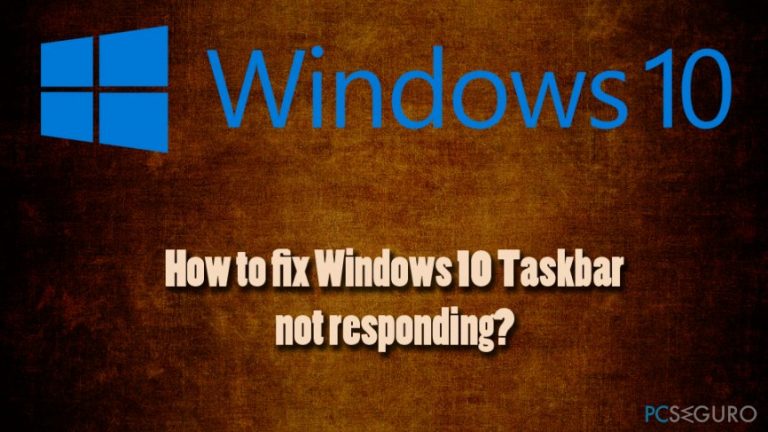
Antes de proceder con estos pasos, te sugerimos que ejecutes una comprobación completa del sistema usando Fortect. Es un programa de seguridad que puede comprobar tu dispositivo Windows 10 y asegurarte que no quedan malwares escondiéndose dentro. Adicionalmente, la aplicación es capaz de detectar los errores de Windows y solucionarlos automáticamente. La comprobación puede realizarse gratuitamente, pero los usuarios necesitan pagar para solucionar los errores.
Sin embargo, si no deseas pagar por un programa adicional y tienes más conocimientos técnicos, deberías proceder con nuestras sugerencias de a continuación.
Solución 1. Solucionar la falta de respuesta de la barra de tareas de Windows 10 reiniciando Windows Explorer
Si tu barra de tareas tiene problemas menores, como que ciertos botones no funcionan o se congela en ocasiones, reiniciar Windows Explorer podría ser una fácil solución para ti. Por favor, sigue estos pasos:
- Pulsa simultáneamente Ctrl + Shift + Esc para abrir el Administrador de Tareas
- Desliza hacia abajo y encuentra Windows Explorer en la lista
- Selecciona Windows Explorer y haz click en Reiniciar en la esquina inferior derecha de la ventana
- Espera hasta que Windows reinicie Windows Explorer y mira si el problema aún persiste
Solución 2. Ejecuta una comprobación del ordenador usando el Comprobador de Archivos del Sistema
El Comprobador de Archivos del Sistema es una herramienta integrada en sistemas operativos Windows. Es capaz de comprobar la máquina, encontrar errores y luego solucionarlos automáticamente. Para poder hacerlo, necesitas entrar en el Símbolo del Sistema con privilegios de Administrador:
- Click derecho en el botón de Inicio y selecciona Símbolo del Sistema (Administrador)
- Aparecerá la ventana de Control de Cuentas del Usuario. Haz click en Sí
- Una vez aparezca la ventana de Símbolo del Sistema, escribe sfc /scannow y pulsa Enter
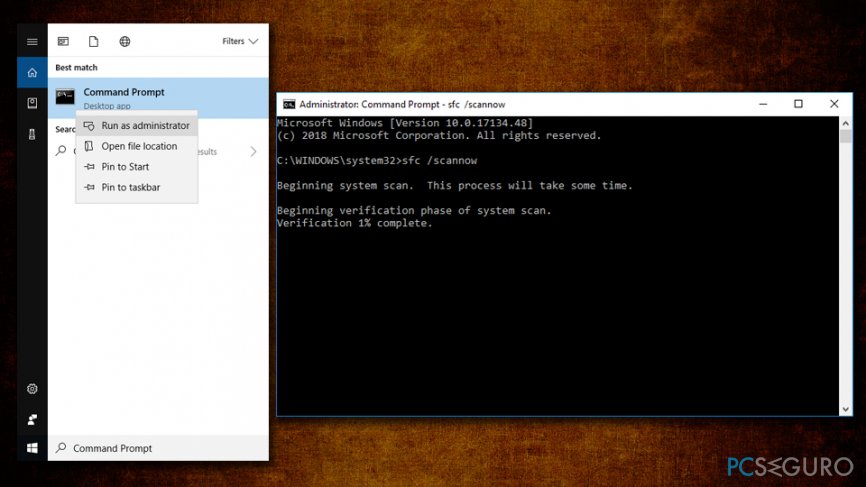
- Espera hasta que Windows finalice la comprobación. Te hará saber si existe algo y si ha sido solucionado
Solución 3. Registrar de nuevo tu barra de tareas
Muchos usuarios han reportado que registrar de nuevo la barra de tareas funcionó. Para hacerlo, tendrás que entrar en Power Shell con derechos de administrador:
- Pulsa simultáneamente Ctrl + Shift + Esc para abrir el Administrador de Tareas
- En la barra del Menú, click en Archivo > Ejecutar nueva tarea
- Escribe powershell y marca la casilla Crear esta tarea con privilegios de administrador
- Click en Aceptar para abrir la ventana PowerShell
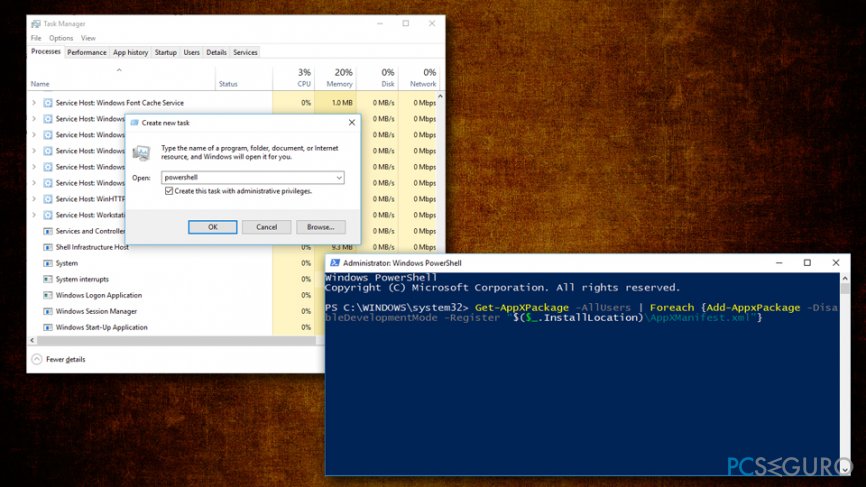
- Copia el siguiente texto en la ventana y pulsa Enter:
Get-AppXPackage -AllUsers | Foreach {Add-AppxPackage -DisableDevelopmentMode -Register “$($_.InstallLocation)\\AppXManifest.xml”}
- Cierra PowerShell y ve a C:/Users/XXX/AppData/Local/ (XXX es tu nombre de usuario)
- Detecta la carpeta TitleDataLayer y elimínala (en caso de que no puedas eliminar esta carpeta, pulsa las teclas Windows + R, encuentra Tile Data model server y finalízalo. Luego, intenta eliminar de nuevo la carpeta)
Solución 4. Desinstalar los últimos controladores gráficos
Algunos usuarios han reportado que desinstalar los últimos controladores les ha ayudado a solucionar el problema:
- Click derecho en el botón Inicio y selecciona Administrador de Dispositivos
- Expande Adaptadores de pantalla y selecciona tu tarjeta gráfica
- Click en ella, selecciona Propiedades y luego ve a la pestaña Controlador
- Click en Revertir el Controlador, selecciona la razón de desinstalación y haz click en Sí
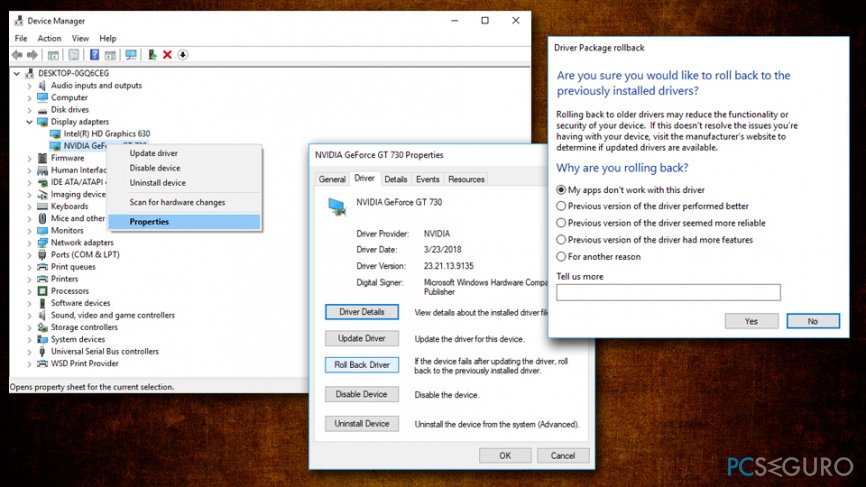
Repara tus Errores automáticamente
El equipo de pcseguro.es está intentando hacer todo lo posible para ayudar a los usuarios a encontrar las mejores soluciones para eliminar sus errores. Si no quieres comerte la cabeza con técnicas de reparación manuales, por favor, usa los programas automáticos. Todos los productos recomendados han sido probados y aprobados por nuestros profesionales. Las herramientas que puedes usar para solucionar tu error se encuentran en la lista de abajo.
Felicidad
Garantía
Prevén que páginas webs, ISP y otras partes te rastreen
Para permanecer completamente anónimo y prevenir que ISP y el gobierno te espíe, deberías emplear la VPN Private Internet Access. Te permitirá conectarte a internet siendo completamente anónimo encriptando toda la información, previniendo rastreadores, anuncios, así como contenido malicioso. Más importante, pondrás fin a las actividades ilegales que la NSA y otras instituciones gubernamentales realizan sin tu consentimiento.
Recupera tus archivos perdidos rápidamente
Las circunstancias imprevistas pueden ocurrir en cualquier momento mientras usas el ordenador: puede ser por un corte de luz, por un pantallazo azul de la muerte (BSoD) o porque actualizaciones aleatorias de Windows puedan reiniciar tu ordenador cuando estás lejos unos minutos. Como resultado, el trabajo de la escuela, tus documentos importantes y otros datos pueden perderse. Para recuperar tus archivos perdidos, puedes usar Data Recovery Pro – busca a través de las copias de los archivos que aún están disponibles en tu disco duro y los recupera fácilmente.



Qué más puedes añadir sobre el problema: "¿Cómo solucionar la barra de tareas no responde en Windows 10?"
Lo siento, debes estar conectado para publicar un comentario.